Affichage de la barre d'outils de PDV
Vous pouvez choisir entre afficher tous les membres sur la grille en masquant la barre d'outils du PDV et afficher la barre d'outils du PDV contenant les membres du PDV.
Types de source de données cloud : Oracle Essbase, Planning, modules Planning, Enterprise Profitability and Cost Management, Financial Consolidation and Close, FreeForm, Tax Reporting, Narrative Reporting
Types de source de données sur site : Oracle Essbase
Par défaut, tous les membres sont affichés dans la grille et la barre d'outils du PDV est masquée. Les membres de la première ligne de la grille sont appelés dimensions de "page". Dans ce mode, vous pouvez formater les cellules de membre du PDV comme n'importe quelle autre cellule de membre et de données, et sélectionner des membres à l'aide du bouton Sélection de membres du ruban.
Lorsque vous affichez la barre d'outils de PDV, les dimensions de page sont déplacées vers la barre d'outils de PDV. Lorsque vous masquez la barre d'outils de PDV, les dimensions de page reviennent sur la première ligne de la grille.
Si vous choisissez d'afficher la barre d'outils du PDV contenant les membres du PDV, vous pouvez l'utiliser pour sélectionner des membres et les déplacer vers et depuis la grille tel que décrit dans Sélection de membres à partir de la barre d'outils du PDV.
Pour afficher la barre d'outils du PDV, procédez comme suit :
-
Sélectionnez le ruban ad hoc du fournisseur. Par exemple, le ruban Ad hoc Planning.
-
Cliquez sur le bouton PDV.
La Figure 7-7 présente la barre d'outils de PDV sur la grille. Measures et Year sont affichés sur la grille ; les membres du PDV Product, Market et Scenario sont affichés sur la barre d'outils du PDV.
Figure 7-7 Barre d'outils du PDV affichée
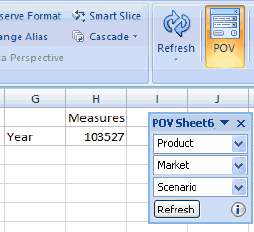
Pour masquer la barre d'outils du PDV et afficher tous les membres sur la grille, procédez comme suit :
-
Sélectionnez le ruban du fournisseur.
-
Cliquez sur le bouton PDV pour le désactiver.
Remarque :
Essbase : sur les feuilles de calcul contenant plusieurs grilles, le bouton PDV est désactivé. Dans les feuilles de calcul contenant plusieurs grilles, la barre d'outils du PDV est masquée et tous les membres sont affichés dans la grille.
Dans la Figure 7-8, le bouton PDV est désactivé, la barre d'outils du PDV est masquée et tous les membres figurent sur la grille.
Figure 7-8 Tous les membres affichés dans la grille
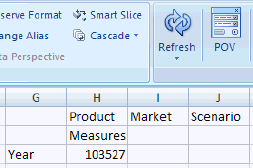
Remarque :
-
Parfois, dans les classeurs possédant plusieurs feuilles qui contiennent chacune une requête ou un modèle différent, si vous faites glisser la barre d'outils du PDV en haut de la feuille et l'y ancrez, vous pouvez voir deux barres d'outils du PDV sur la feuille. Cela peut se produire quel que soit le nombre de feuilles sur lesquelles la barre d'outils du PDV a été ancrée. Pour fermer l'une des barres d'outils du PDV, cliquez sur le X dans l'angle à droite de celle-ci ou actualisez la feuille.
-
Vous devez masquer la barre d'outils du PDV avant de modifier la grille et d'actualiser la feuille ; sinon, une erreur peut se produire lors de l'actualisation. Par exemple, avant d'ajouter une nouvelle ligne à la grille, cliquez sur le bouton PDV pour le désactiver afin que les dimensions de la page soient affichées sur la ligne 1 de la feuille.